

AnyVid ist nicht verfügbar
für iOS jetzt
Hinterlassen Sie Ihre E-Mail-Adresse, um direkte Download-Links zu erhalten AnyVid für Windows, Mac oder Android.
Erfolgreich beitreten. Sie erhalten in Kürze eine E-Mail.
Wir haben bereits eine E-Mail an diese Mailbox gesendet.


Entfernen Sie in Sekundenschnelle den Hintergrund aus der Signatur, sodass Sie mit der transparenten Signatur jedes beliebige Dokument digital unterzeichnen können.
Oder ziehen Sie es per Drag & Drop hierher
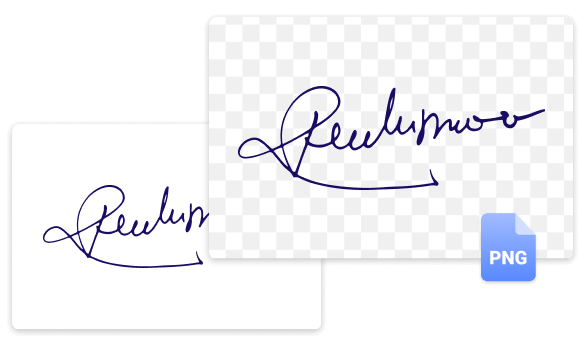
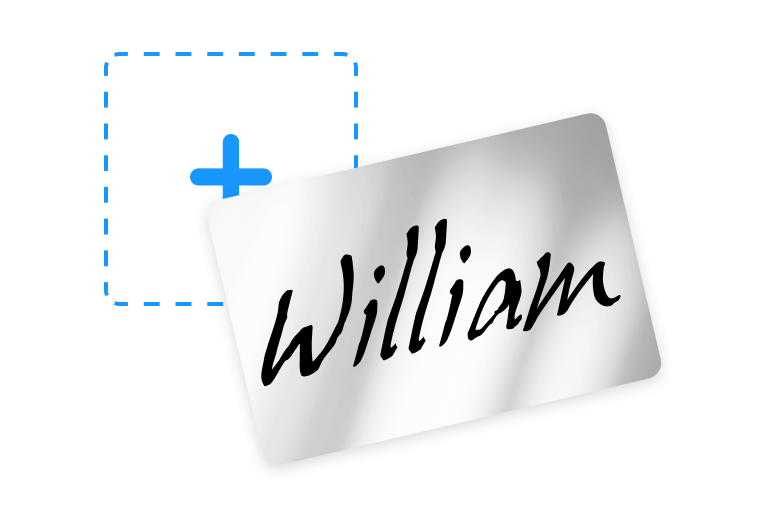
Laden Sie Ihr Signaturbild in den AnyEraser-Signaturextraktor hoch. Um das beste Ergebnis zu erzielen, verwenden Sie ein Bild mit einer fokussierten Signatur.
Weitere Tipps anzeigen >
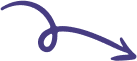
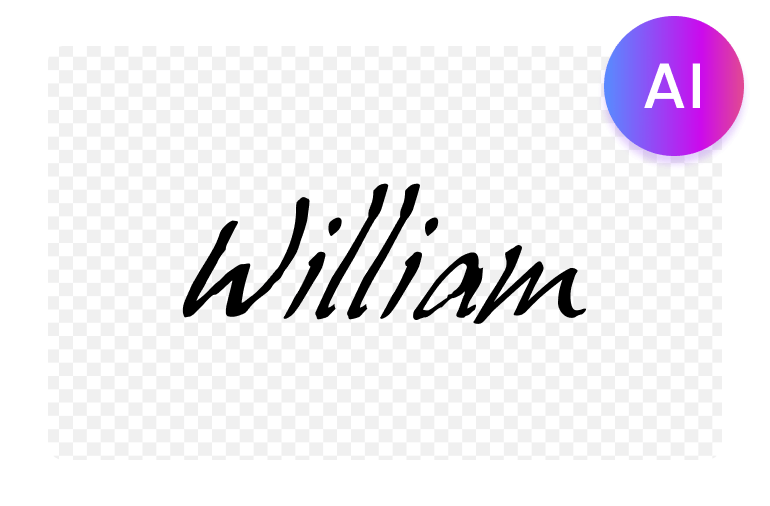
Der KI-gestützte transparente Signatur-Generator erkennt die Unterschrift und entfernt den Unterschriftenhintergrund in Sekundenschnelle.
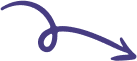
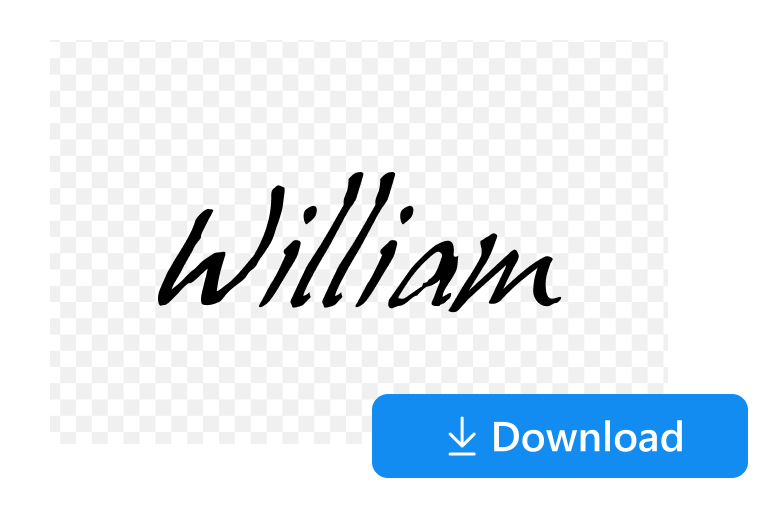
Laden Sie die klare Signatur als hochwertige PNG-Datei herunter. Anschließend können Sie die transparente Signatur zu jedem beliebigen Dokument hinzufügen.
Im Folgenden finden Sie einige Tipps zum Erzielen eines sauberen und professionellen Ergebnisses bei der Entfernung des Signaturhintergrunds. Sie können das Signaturbild zuschneiden, um zusätzlichen Platz zu entfernen, oder Ihren Namen auf weißes Papier schreiben.
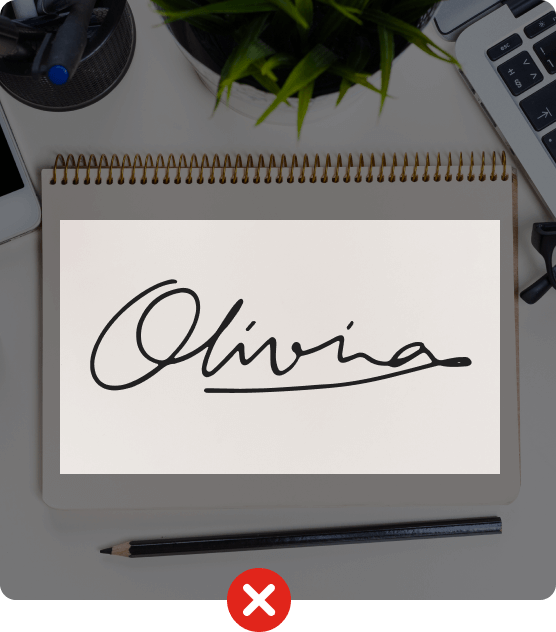

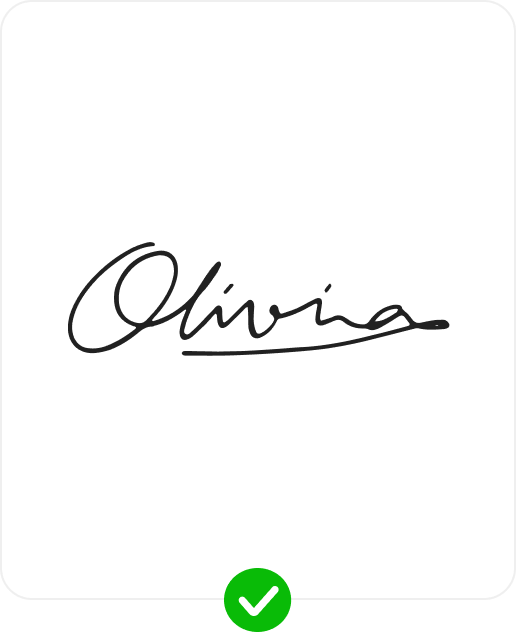
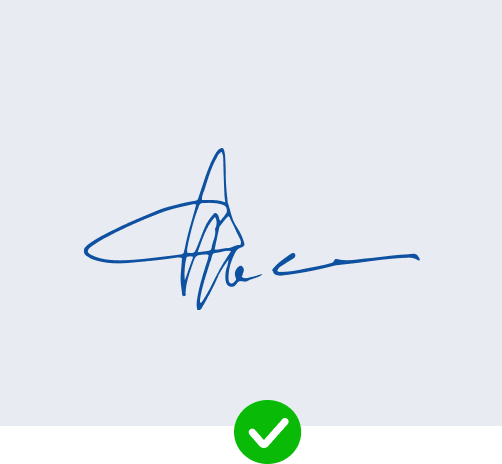
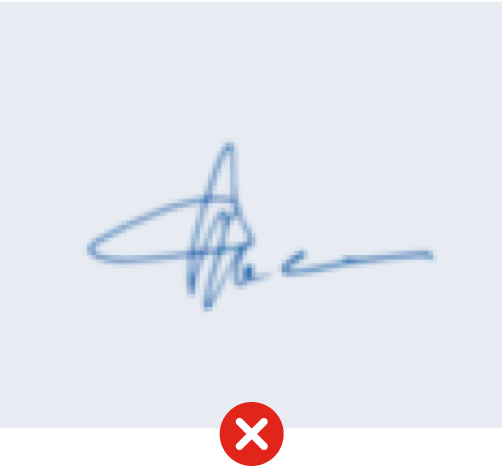
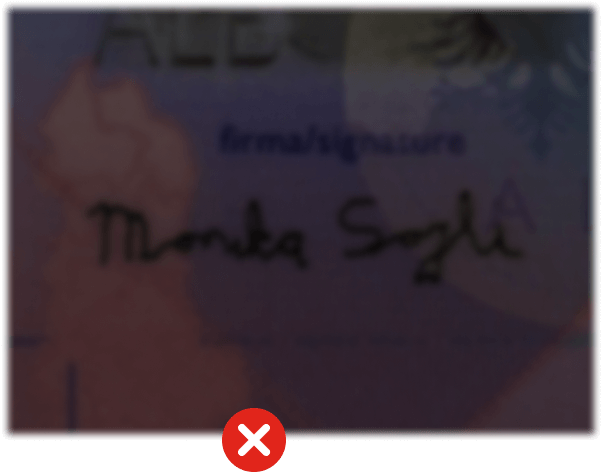
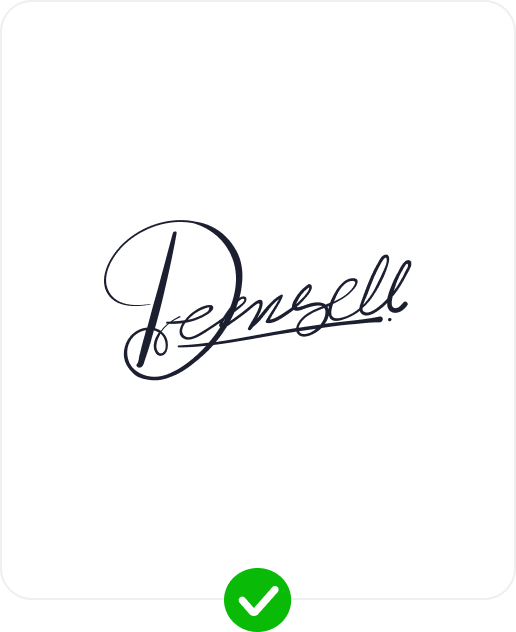
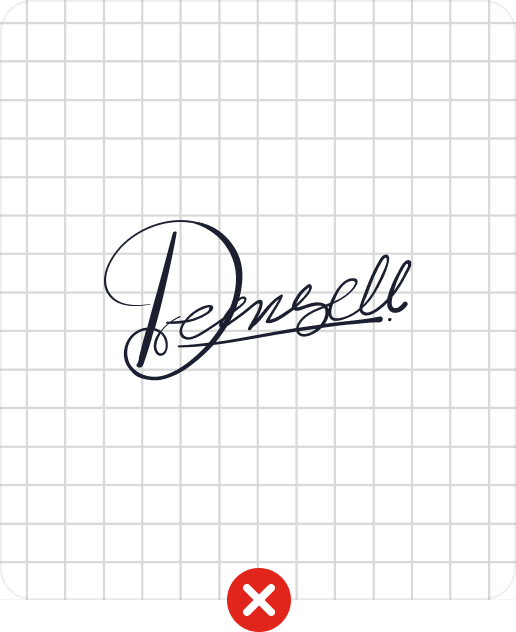
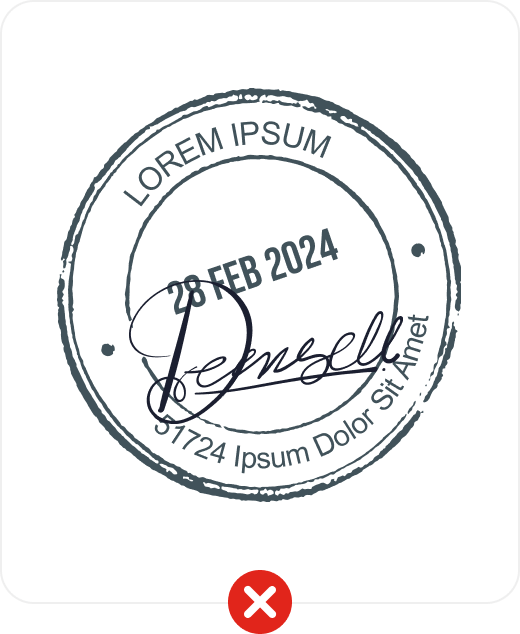
Unser KI-gesteuerter Signaturextraktor kann den Hintergrund Ihres Signaturbilds mit nur einem Klick mühelos entfernen! Der E-Signaturgenerator aus Bildern ist nicht nur benutzerfreundlich, sondern behält auch die Originalqualität Ihrer Signatur bei und sorgt so für eine saubere und professionell aussehende Signatur, mit der Sie Dokumente vertrauensvoll unterzeichnen können.
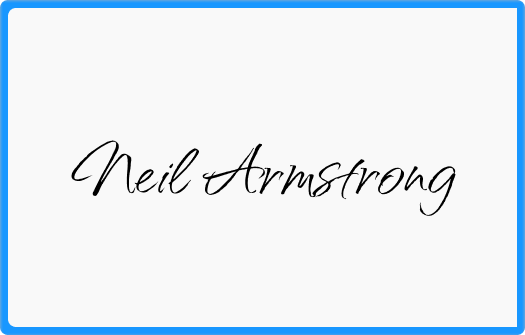

Finden Sie es mühsam, den Hintergrund aus einer Signatur zu entfernen? Keine Sorge, mit dem Signatur-Hintergrundentferner AnyEraser können Sie Ihre Signatur mit nur einem Klick transparent machen! Laden Sie einfach das Bild Ihrer handschriftlichen Signatur in unseren Signatur-Hintergrundentferner hoch. Dieses Tool verwendet dann seine leistungsstarke KI-Technologie, um die Signatur automatisch aus dem Bild zu identifizieren und zu extrahieren. So sparen Sie viel Zeit und Mühe.
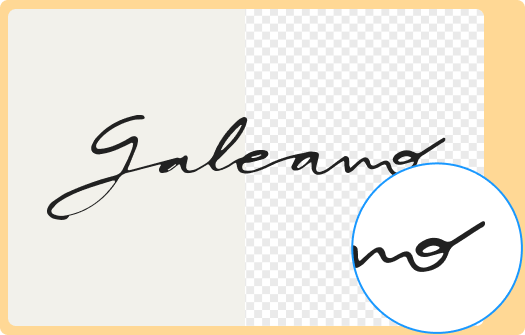
Eine handschriftliche Unterschrift mit sauberen Kanten und einem intakten Umriss kann Autorität und Glaubwürdigkeit verbessern. Viele Signaturextraktoren können die feinen Details einer Unterschrift nicht verarbeiten. Unabhängig davon, wie kompliziert die Unterschrift ist, verwendet der AnyEraser-Signaturhintergrundentferner jedoch einen intelligenten Algorithmus, um die Unterschrift präzise aus dem Bild zu erkennen und zu erfassen, sodass Sie ein sauberes, transparentes Signatur-PNG erhalten.
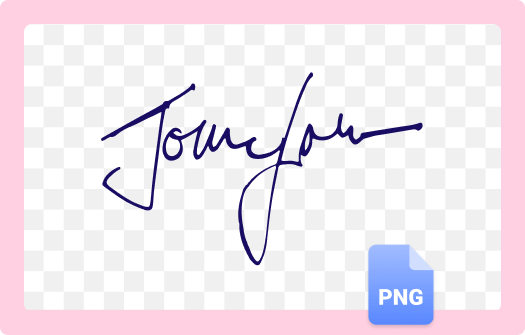
Mit dem AnyEraser-Signaturhintergrundentferner können Sie die Signatur ganz einfach als hochauflösende PNG-Datei herunterladen. Anschließend können Sie die professionelle Signatur mit transparentem Hintergrund verwenden, um Online-Dokumente wie PDFs und Dokumente zu unterzeichnen oder sie zu E-Mail-Signaturen hinzuzufügen.
1. Besuchen Sie unsere Signatur-Hintergrundentferner und laden Sie Ihr Signaturbild hoch.
2. Der Hintergrundentferner für Signaturen identifiziert und extrahiert die Signatur innerhalb von Sekunden kostenlos aus dem Bild.
3. Klicken Sie auf „Herunterladen“, um die transparente Signatur im PNG-Format zu speichern.
1. Schneiden Sie die Signatur im PDF-Format zu und speichern Sie sie als Bildformat.
2. Laden Sie das Signaturbild hoch auf unser Signaturextraktor, dieses Tool entfernt automatisch und sofort den Hintergrund aus der Signatur.
3. Laden Sie den Signaturstempel mit transparentem Hintergrund als PNG-Bild herunter. Anschließend können Sie ihn online zu jedem beliebigen Dokument hinzufügen.
1. Besuchen Sie unsere Website zum Entfernen des Signaturhintergrunds und laden Sie Ihre gescannte Signatur hoch.
2. Der Signatur-PNG-Maker wird Signaturhintergrund entfernen sofort.
3. Laden Sie den transparenten Signaturstempel als PNG-Datei herunter.
Ja, mit dem AnyEraser Signatur-Extraktor können Sie Hintergrund aus Signatur entfernen kostenlos. Außerdem ist dieses Tool einfach zu verwenden und behält die Originalqualität Ihrer Signatur bei, während die Signatur in PNG umgewandelt wird.
5/ 5, 1.4k Bewertungen
Letzte Aktualisierung: 2025-01-02